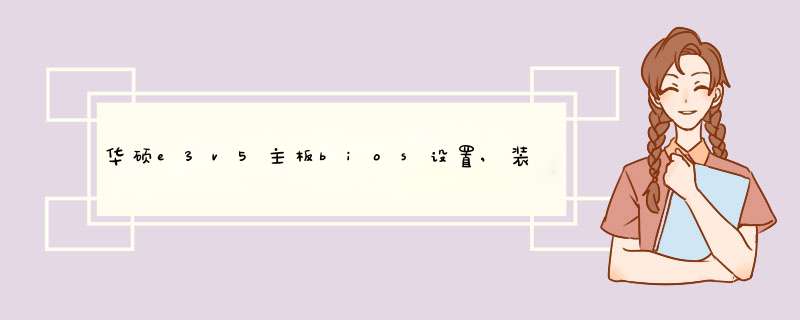
1、首先,用【u深度u盘启动盘制作工具】制作u启动盘。接着将该u盘启动盘插入电脑usb接口,按开机启动快捷键进入u深度主菜单界面,并选择运行win8pe菜单回车,
2、进入win8pe后会打开u深度pe装机工具,将准备好的win7系统镜像安装在c盘中,点击确定
3、程序将执行还原 *** 作,勾选复选框“完成后重启”,点击确定,
4、还原成功之后提示重启计算机,点击“是”
5、之后程序进行安装过程,静候即可。
6、安装完成之后我们就可以设置windows了,设置完成便能正常使用win7系统。
设置从U盘启动的 *** 作方法和步骤如下:
1、首先,将U盘插入计算机。 开启计算机后,按住“ DEL”键或“ Delete”键,直到出现BIOS界面为止,如下图所示。
2、其次,完成上述步骤后,在BIOS中,使用键盘的向上,向下,向左和向右箭头键左右移动至“ Boot”列,选择“ Boot Device Priority”选项,然后按Enter键,如下图所示。
3、接着,完成上述步骤后,在“1st Boot Device”中按Enter键,选择U盘,然后再按Enter键,如下图所示。
4、然后,完成上述步骤后,按键盘上的“F10”键保存设置,按“Esc”自动重启计算机,如下图所示。
5、最后,重新启动计算机后,就进入U盘启动界面了,如下图所示。这样,问题就解决了。
欢迎分享,转载请注明来源:内存溢出

 微信扫一扫
微信扫一扫
 支付宝扫一扫
支付宝扫一扫
评论列表(0条)